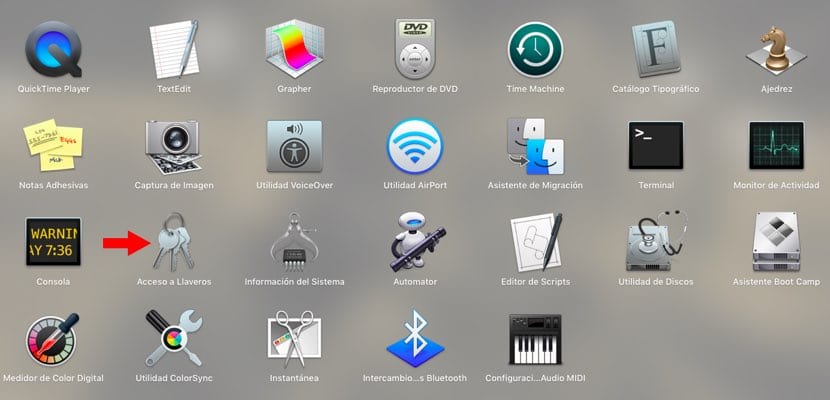
Schlüsselanhänger ist der Dienstprogramm, mit dem macOS alle Passwörter speichern muss die Sie auf Ihrem Computer verwenden und auf Websites, E-Mails usw. zugreifen können. dass sie Sie um Bestätigung bitten, um einzutreten; das heißt: ein Benutzername und ein Passwort.
Sicherlich hat Sie mehr als einmal am Ende Ihrer Authentifizierung in einem Dienst ein Fenster angegriffen und Sie gefragt, ob Sie dieses Kennwort speichern möchten. Wenn Sie dies akzeptieren, wird es "Keychain Access" sein, der es speichert und Ihnen jedes Mal anbietet, wenn Sie es benötigen. Es ist jedoch durchaus möglich, dass Sie manchmal, aus welchem Grund auch immer, sehen müssen Welches Passwort haben Sie für diesen Dienst gewählt?. Hier zeigen wir Ihnen, wie Sie sie mit der macOS-Anwendung sehen können.
Lassen Sie es Sie zunächst wissen Um jedes Kennwort anzuzeigen, werden Sie vom System nach demselben Kennwort gefragt, mit dem Sie das System nach einer Pause oder einem neuen Login öffnen. Ohne dieses Passwort können Sie nicht auf die von Ihnen angeforderten Informationen zugreifen. Es ist ein weiterer Schritt, ja, aber es ist auch eine weitere Sicherheitsmethode für diejenigen, die außerhalb der Augen sind oder auf Ihren Computer zugreifen möchten. Aber lassen Sie uns näher darauf eingehen, was Sie in dieser Hinsicht tun sollten:
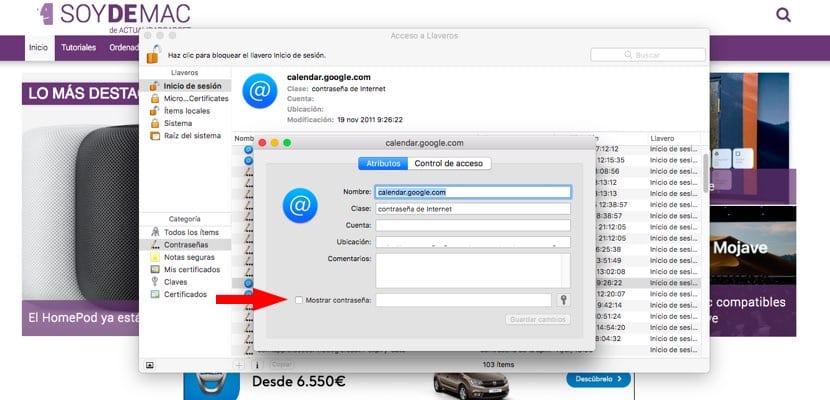
Als erstes gehen Sie zu Keychain Access. Sie können auf verschiedene Arten auf diese Anwendung zugreifen: Verwenden von Spotlight; das Launchpad auf dem Dock oder über Finder> Anwendungen> Dienstprogramme. Sobald Sie es gefunden haben, greifen Sie darauf zu. Sobald Sie sich im Inneren befinden, wird ein neues Fenster mit der gesamten Liste der Passwörter, Zertifikate, Schlüssel, Notizen - die Sie mit einem Passwort verschlüsselt verwenden - usw. angezeigt.
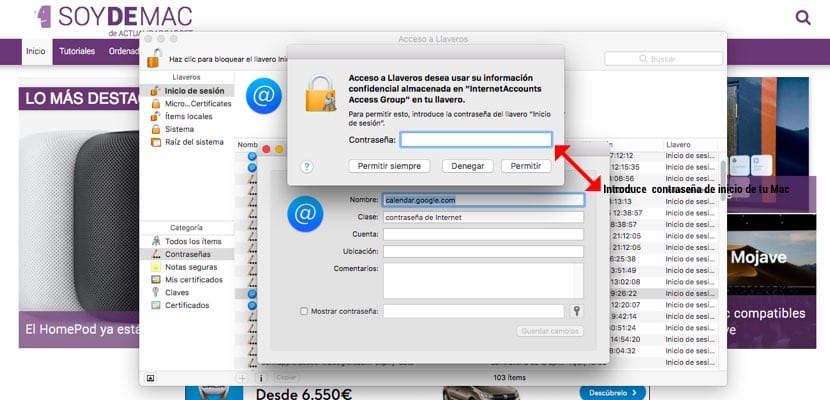
Um eines der gewünschten Passwörter anzuzeigen, wählen Sie aus der richtigen Liste den Dienst aus, den Sie konsultieren möchten. Greifen Sie mit einem Doppelklick zu. In dem neuen Fenster, das angezeigt wird, befindet sich in der unteren linken Ecke ein Kontrollkästchen, das Folgendes anzeigt: "Passwort anzeigen". Wenn Sie darauf drücken, werden Sie vom System aufgefordert, Ihr Anmeldekennwort einzugeben. Wenn Sie das Kennwort für diesen Dienst akzeptieren, wird es im selben Feld angezeigt.